プロジェクトを作成する

画面左枠のプロジェクト表記の右側にある「+」アイコンをクリックすると、プロジェクト登録画面が表示されます。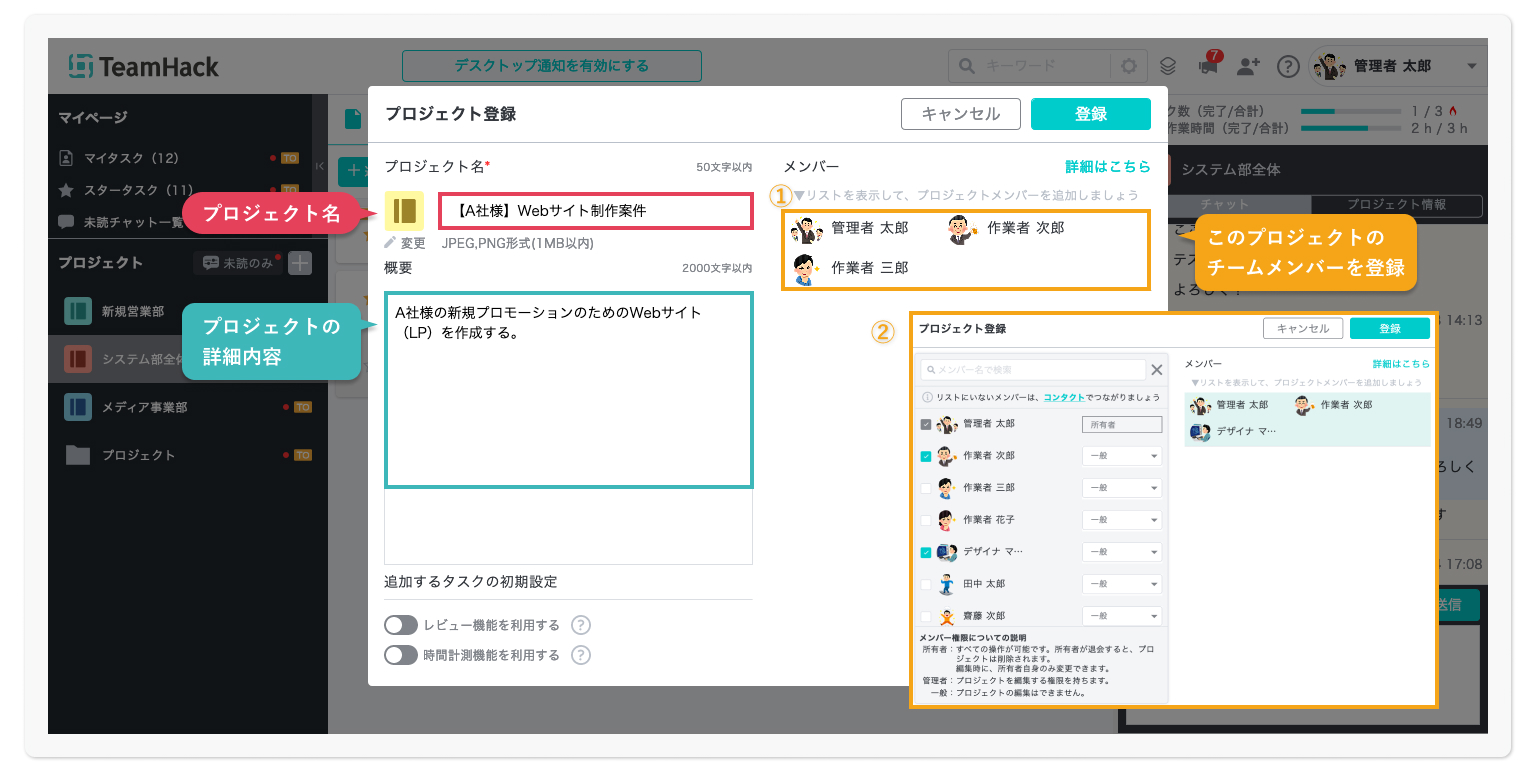
各種項目を入力します。
・プロジェクト名
プロジェクト名を入力します。
・「プロジェクト」アイコンの設定
画像をアップロードすることもできます。どのプロジェクトか判別できるように独自の画像をアップロードすることをオススメします。
・概要(フリーワード)
プロジェクトの概要を入力します。
・作業期限
プロジェクトの期限があれば設定しておきます。現時点ではその他の機能と連携していないので目安のみの表示となります。※将来的に機能連携をする予定です。
・1日の作業時間
1日あたりにこのプロジェクトに関わる時間です。(基本は8時間)
作業日数の計算などに使用します。
・レビュー
タスク登録時のデフォルトのオプション値を設定できます。担当者がタスク完了時にレビュアー候補者に対して、レビューを依頼できる機能です。
・時間計測(タイムトラッキング)
タスク登録時のデフォルトのオプション値を設定できます。設定した場合は、タスクに作業予定の工数を設定でき、タスク開始時は作業時間が計測されるようになります。
時間を意識することで、より生産性アップを意識して作業を行えます。
・メンバー
プロジェクトに参加させるメンバーを選択できます。メンバーには権限設定があり、管理者・一般のどちらかを選択してください。
プロジェクトを編集する
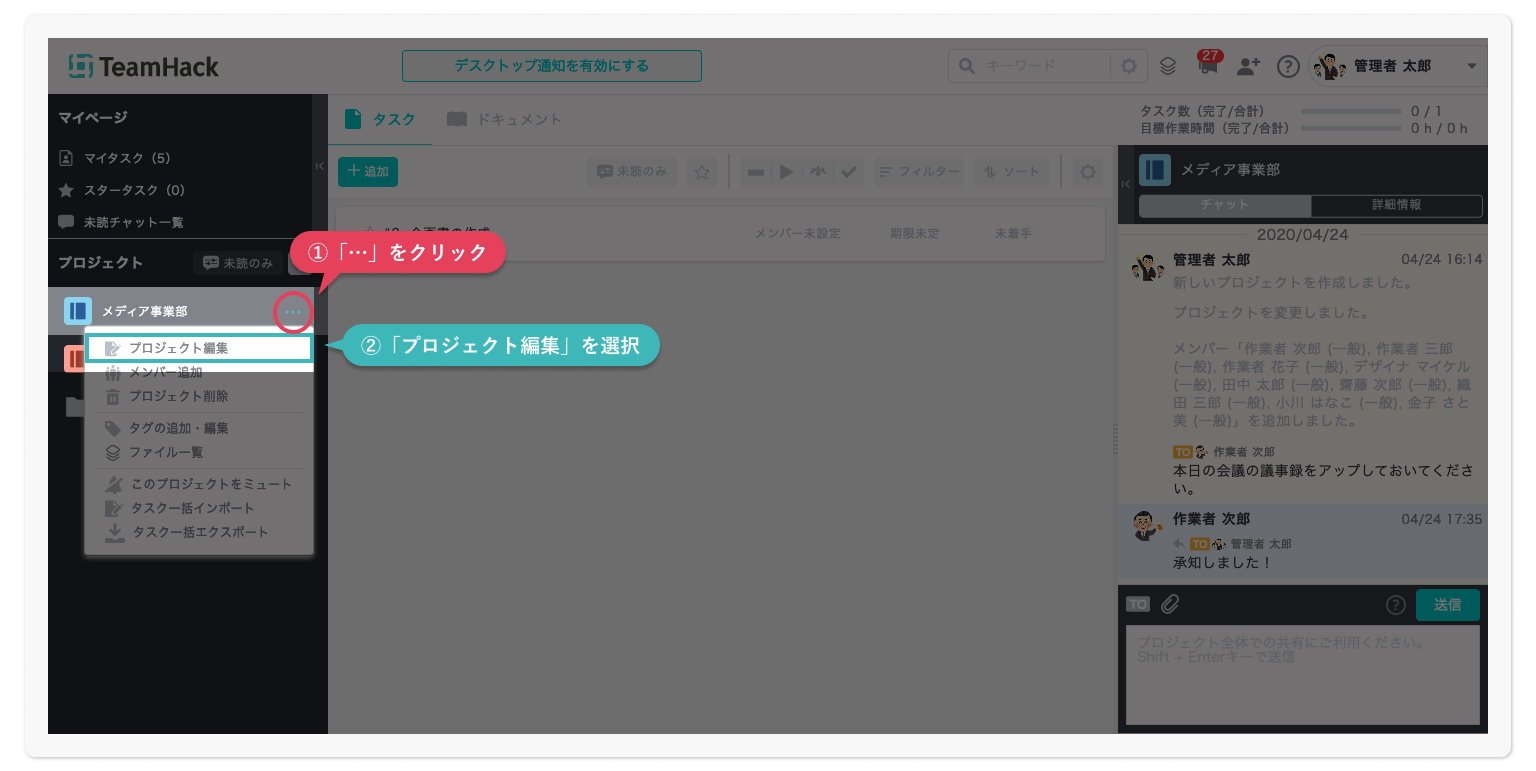
プロジェクト名の右側にある「・・・」アイコンをクリックして、プロジェクト編集を選択します。プロジェクトの各種項目を編集できます。
※メンバーの権限によって、表示有無、実行可否は異なります。